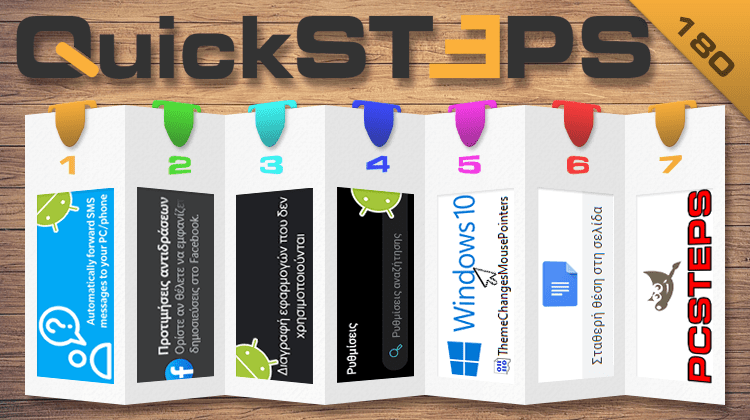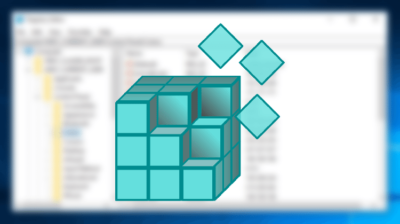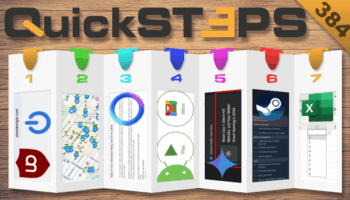Αυτή την εβδομάδα, προωθούμε αυτόματα SMS από κινητό Android σε email και κρύβουμε τον αριθμό των “Μου αρέσει” στο Facebook. Βρίσκουμε άμεσα οποιαδήποτε ρύθμιση θέλουμε και εντοπίζουμε εφαρμογές που δεν χρησιμοποιούμε ποτέ σε κινητό Android. Εμποδίζουμε τα Windows 10 να αλλάζουν τους δείκτες του ποντικιού, προσθέτουμε περίγραμμα (outline) σε κείμενο με το GIMP, και κλειδώνουμε την τοποθεσία μιας εικόνας με τα Έγγραφα Google.
Προτάσεις συνεργασίας
Τα νέα άρθρα του PCsteps
Γίνε VIP μέλος στο PCSteps
Για να δείτε όλες τις δημοσιεύσεις της στήλης, μπορείτε είτε να κάνετε κλικ στην κατηγορία QuickSteps…

…ή να επισκεφθείτε αυτόν τον σύνδεσμο. Για να βλέπετε ανά πάσα στιγμή τις νέες δημοσιεύσεις της στήλης μας, μπορείτε να προσθέσετε το link στους σελιδοδείκτες σας.
Πώς προωθώ αυτόματα SMS από κινητό Android σε email
Πλέον, οι πάροχοι κινητής τηλεφωνίας παρέχουν αρκετά καλό σήμα στο μεγαλύτερο ποσοστό των περιοχών όπου προσφέρουν τις υπηρεσίες τους. Αυτός είναι ένας από τους λόγους που εφαρμογές όπως το WhatsApp, το Messenger, και άλλες, έχουν γίνει ιδιαίτερα δημοφιλείς.
Αρκετοί χρησιμοποιούμε αυτού του είδους τις εφαρμογές για να επικοινωνούν με άλλους χρήστες ή εταιρείες. Ωστόσο, πολλές φορές είναι απαραίτητο να στέλνουμε ή να λαμβάνουμε SMS.
Μερικά παραδείγματα για την αναγκαστική χρήση SMS είναι η λήψη κωδικών για εφαρμογές επαλήθευσης σε δύο βήματα ή η επικοινωνία με πρόσωπα τα οποία δεν χρησιμοποιούν εφαρμογές όπως αυτές που αναφέραμε.
Παράλληλα, ενδέχεται να λαμβάνουμε πολλά προωθητικά SMS για διάφορα προϊόντα ή υπηρεσίες, όπως αυτό της φωτογραφίας. Αυτά τα μηνύματα θα μπορούσαν να γίνουν η αιτία να αγνοούμε οποιοδήποτε SMS λαμβάνουμε.
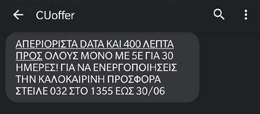
Για να μην χάνουμε ποτέ κανένα σημαντικό SMS, μπορούμε να προωθούμε επιλεγμένα μηνύματα σε κάποια διεύθυνση ηλεκτρονικού ταχυδρομείου. Σε αυτό μπορεί να μας βοηθήσει η εφαρμογή Automatically forward SMS to your PC/phone.
Εφόσον κατεβάσουμε την εφαρμογή στο κινητό, την τρέχουμε και πατάμε δύο φορές “NEXT”.
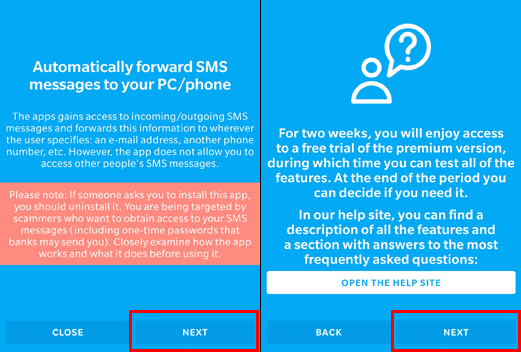
Στη συνέχεια, πατάμε “ACCEPT” και μετά το βέλος πάνω αριστερά.
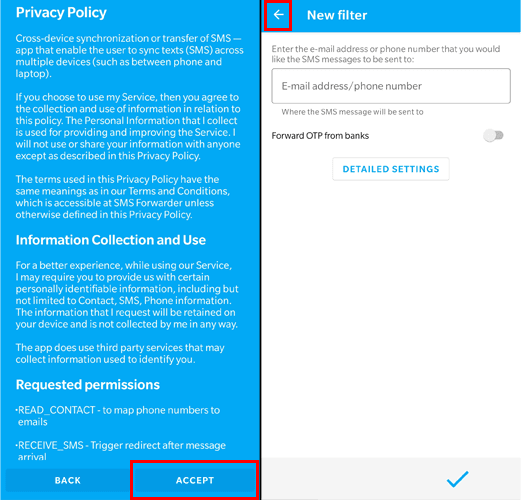
Προσθήκη φίλτρων
Το Automatically forward SMS to your PC/phone χρησιμοποιεί φίλτρα, ώστε να μην στέλνει στο email όλα τα SMS που λαμβάνουμε.
Για να δημιουργήσουμε ένα νέο φίλτρο, πατάμε το “+” κάτω δεξιά.
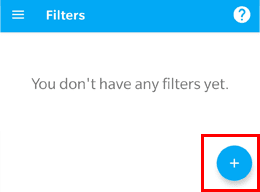
Στο πλαίσιο που θα εμφανιστεί πατάμε “OK” και στο επόμενο πλαίσιο πατάμε “ΝΑ ΕΠΙΤΡΕΠΕΤΑΙ”.
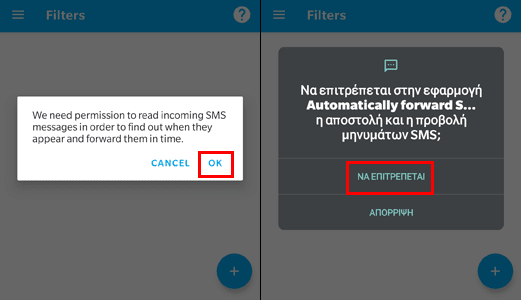
Έπειτα, πληκτρολογούμε το email στο οποίο θέλουμε να προωθεί η εφαρμογή τα SMS και πατάμε το κουμπί “DETAILED SETTINGS”.
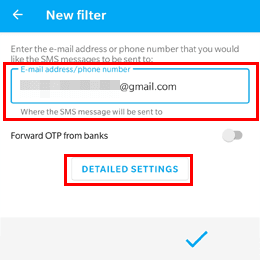
Εάν το τηλέφωνο δέχεται δύο κάρτες SIM, θα δούμε το παρακάτω πλαίσιο. Εφόσον χρησιμοποιούμε δύο κάρτες SIM, τότε πατάμε “OK”. Θα εμφανιστεί ένα νέο πλαίσιο στο οποίο πατάμε “ΝΑ ΕΠΙΤΡΕΠΕΤΑΙ”.
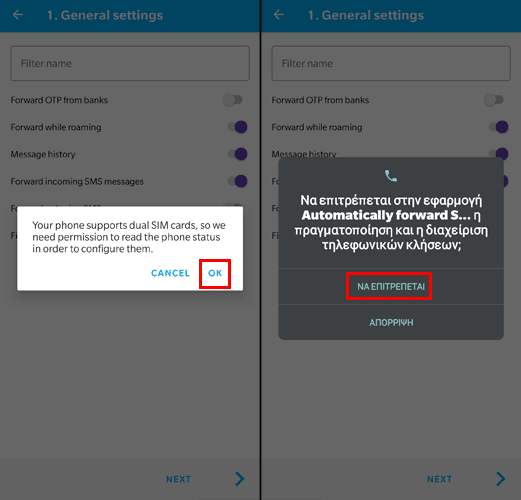
Στη συνέχεια, πληκτρολογούμε το όνομα το οποίο επιθυμούμε να έχει το φίλτρο, αφήνουμε όλες τις υπόλοιπες επιλογές όπως είναι ρυθμισμένες, και πατάμε “NEXT”.
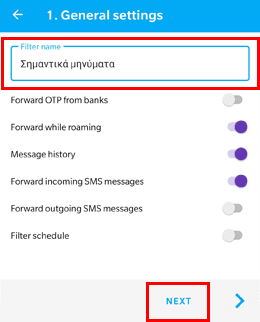
Βεβαιωνόμαστε ότι έχουμε καταχωρήσει σωστά το email στο οποίο θα προωθεί η εφαρμογή τα SMS και πατάμε “NEXT”.
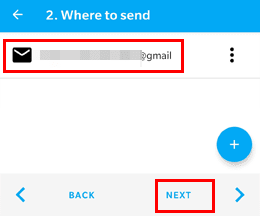
Αν θέλουμε το Automatically forward SMS to your PC/phone να προωθεί τα SMS που λαμβάνουμε από συγκεκριμένους αριθμούς, τότε πατάμε το “+”.
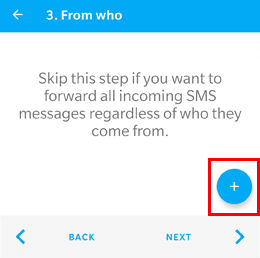
Στο πλαίσιο που θα εμφανιστεί, επιλέγουμε τα πρόσωπα από των οποίων τα SMS μας ενδιαφέρει να λαμβάνουμε στο email και πατάμε “SAVE”.
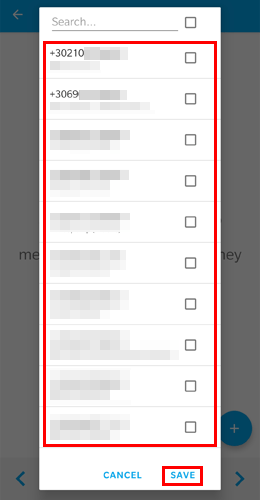
Για να προχωρήσουμε στο επόμενο βήμα, πατάμε “NEXT”.
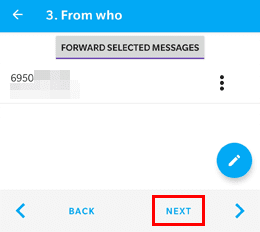
Η εφαρμογή επιτρέπει να προσθέσουμε ειδικούς κανόνες, ώστε να φιλτράρει τα SMS που προωθεί με βάση το περιεχόμενό τους. Χρησιμοποιώντας το “RULE”, μπορούμε να προσθέτουμε νέο κανόνα και με το “OR” να θέτουμε επιπλέον κριτήρια.
Για παράδειγμα, εμείς επιλέξαμε το Automatically forward SMS to your PC/phone να προωθεί μόνο όσα SMS περιέχουν τη λέξη “ΕΠΕΙΓΟΝ” ή τη λέξη “SOS”.
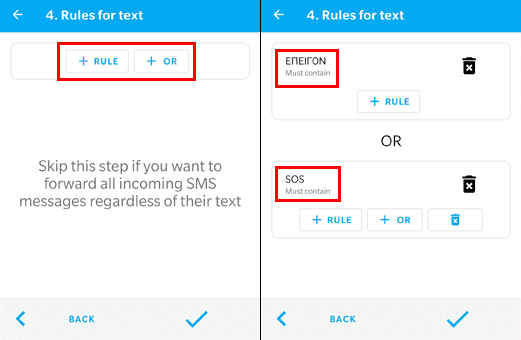
Μόλις ολοκληρώσουμε την προσθήκη των κανόνων, πατάμε το “✔”.
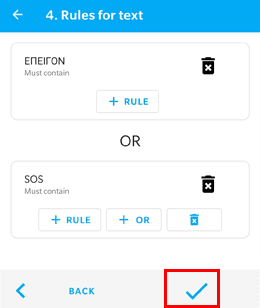
Η εφαρμογή θα εμφανίσει το παρακάτω πλαίσιο, το οποίο μας επιτρέπει να δοκιμάσουμε το φίλτρο που δημιουργήσαμε. Καλό θα είναι να εκμεταλλευτούμε αυτήν τη δυνατότητα. Γι’ αυτό, πατάμε το κουμπί “SEND”.
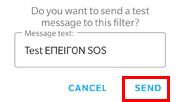
Στην ακόλουθη εικόνα βλέπουμε τη μορφή που έχουν τα email τα οποία στέλνει το Automatically forward SMS to your PC/phone.
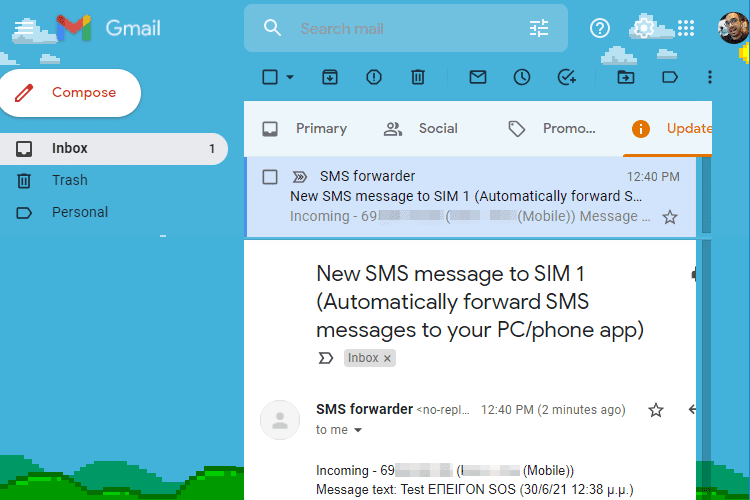
Πώς κρύβω τον αριθμό των “Μου αρέσει” στο Facebook
Έρευνες έχουν δείξει ότι τα social media μπορούν να επηρεάσουν την παραγωγικότητα, να οδηγήσουν σε διαταραχές ύπνου, και γίνουν η αιτία ανάπτυξης διαπροσωπικών συγκρούσεων.
Το Facebook προσπαθεί να μειώσει τις αρνητικές επιπτώσεις της κοινωνικής δικτύωσης και γι' αυτό επιτρέπει στους χρήστες να κρύβουν τον αριθμό των “Μου αρέσει”.
Πρόκειται για ένα δεδομένο το οποίο μπορεί να προκαλέσει αναστάτωση για ποικίλους λόγους. Για παράδειγμα, οι δημιουργοί περιεχομένου μπορεί να εκλαμβάνουν τα λίγα “Μου αρέσει” ως αποτυχία, διότι αυτά που δημοσιεύουν δεν αρέσουν στους υπόλοιπους χρήστες.
Για να κρύψουμε αυτήν την πληροφορία, κάνουμε κλικ στο βέλος πάνω δεξιά και επιλέγουμε το “Ρυθμίσεις και απόρρητο”.
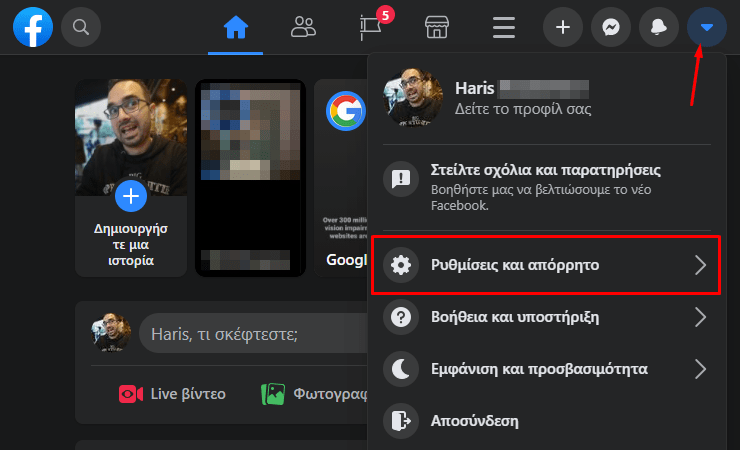
Έπειτα, πατάμε στις “Προτιμήσεις Ενημερώσεων”.
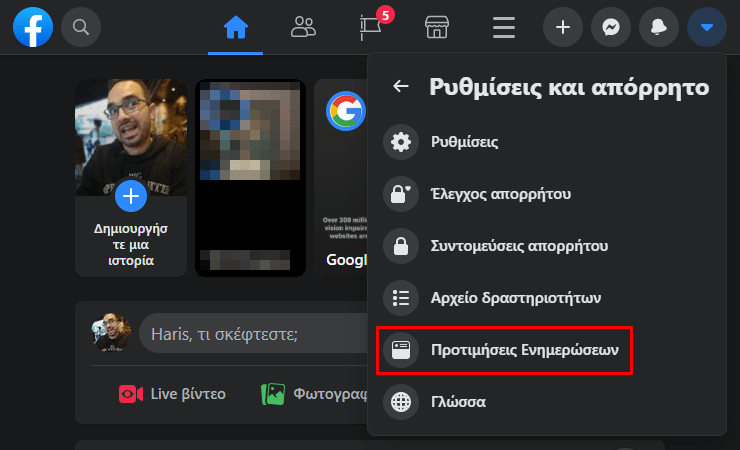
Στη συνέχεια, κάνουμε κλικ στις “Προτιμήσεις αντιδράσεων”.

Μετά, ενεργοποιούμε όποιον διακόπτη ταιριάζει στις ανάγκες μας. Αν θέλουμε, μπορούμε να ενεργοποιήσουμε και τους δύο διακόπτες.
Ενεργοποιώντας το “Σε δημοσιεύσεις άλλων ατόμων”, δεν θα βλέπουμε τα “Μου αρέσει” στις δημοσιεύσεις που κάνουν οι άλλοι χρήστες.
Από την άλλη, αν ενεργοποιήσουμε το “Στις δημοσιεύσεις σας”, δεν θα βλέπουμε τα “Μου αρέσει” στις δικές μας δημοσιεύσεις.
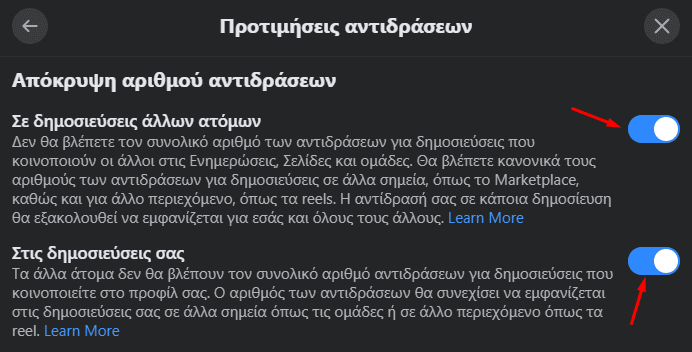
Τέλος, κάνουμε κλικ στο “Χ” για να κλείσουμε το πλαίσιο για τις “Προτιμήσεις αντιδράσεων”.
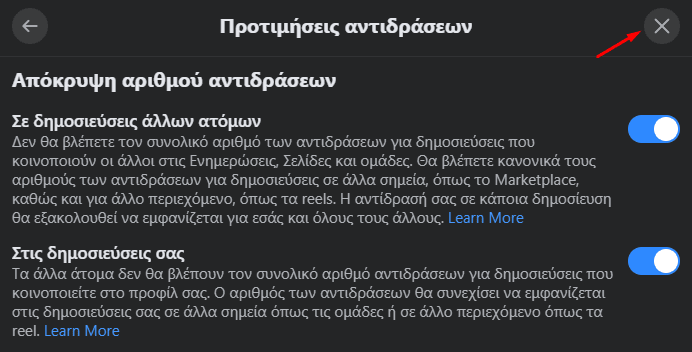
Πώς εντοπίζω και διαγράφω εφαρμογές που δεν χρησιμοποιώ σε κινητό Android
Στην αρχική οθόνη του Play Store προβάλλονται εφαρμογές οι οποίες μπορεί να μας ενδιαφέρουν ή κυκλοφόρησαν πρόσφατα. Επιπλέον, η εγκατάσταση εφαρμογών σε κινητό Android είναι ιδιαίτερα εύκολη, καθώς απαιτεί το πάτημα ενός κουμπιού.
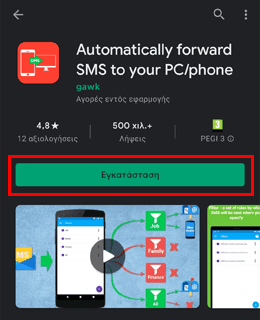
Εξαιτίας των παραπάνω, αρκετοί εγκαθιστούμε πολλές εφαρμογές τις οποίες τελικά εγκαταλείπουμε εγκατεστημένες στη συσκευή μας. Επίσης, υπάρχουν ορισμένες εφαρμογές τις οποίες χρησιμοποιούμε σπάνια και απλώς τις διατηρούμε εγκατεστημένες για να μην τις κατεβάζουμε ξανά και ξανά.
Όλες αυτές οι εφαρμογές κάνουν πιο δύσκολο τον εντοπισμό όσων χρησιμοποιούμε σε τακτική βάση, εκτός του ότι καταλαμβάνουν άσκοπα χώρο.
Με τη βοήθεια του Files by Google μπορούμε να εντοπίσουμε και να καταργήσουμε τις εφαρμογές που δεν χρησιμοποιούμε ποτέ ή έστω σε τακτική βάση.
Αρχικά, κατεβάζουμε την εφαρμογή από το Play Store. Έπειτα, εντοπίζουμε την ενότητα “Απελευθερώστε περισσότερο χώρο” και πατάμε την “Αναζήτηση εφαρμογών”.
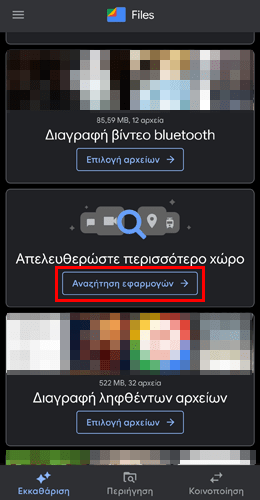
Στο πλαίσιο που θα εμφανιστεί πατάμε “Συνέχεια”.
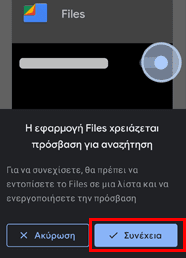
Μετά, βρίσκουμε το “Files από την Google”, το επιλέγουμε, και ενεργοποιούμε τον διακόπτη δίπλα στο “Να επιτρέπεται η πρόσβαση χρήσης”.
Με αυτόν τον τρόπο, το app θα μπορεί να ελέγχει πόσο συχνά και για πόση ώρα χρησιμοποιούμε την κάθε εφαρμογή.
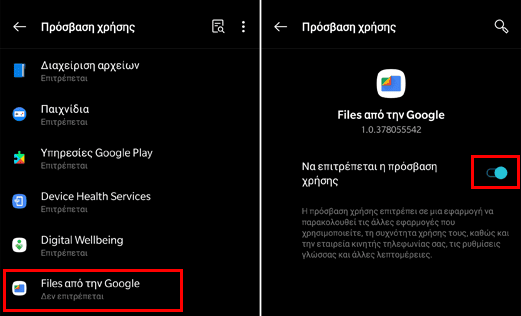
Στη συνέχεια, επιστρέφουμε στο Files by Google και πατάμε το κουμπί “Επιλογή εφαρμογών” στην ενότητα “Διαγραφή εφαρμογών που δεν χρησιμοποιούνται”.
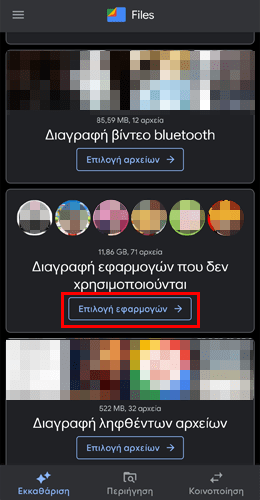
Το επόμενο βήμα είναι να ταξινομήσουμε τις εφαρμογές με βάση την τελευταία φορά που χρησιμοποιήσαμε την κάθε μία. Για να κάνουμε κάτι τέτοιο, πατάμε τις τρεις γραμμές πάνω δεξιά και επιλέγουμε το “Πρώτα η πιο παλιά ημερομηνία”.
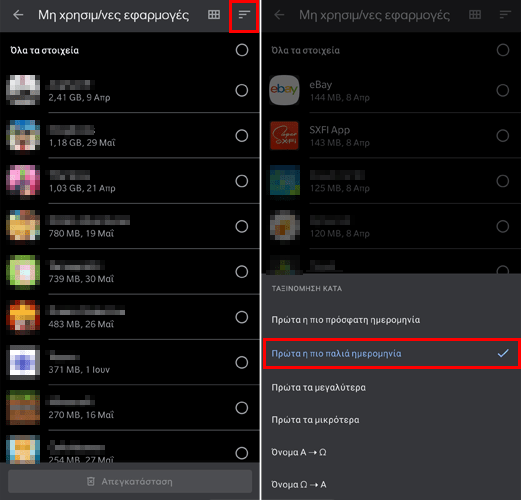
Έπειτα, επιλέγουμε όλες τις εφαρμογές που δεν μας ενδιαφέρουν και πατάμε “Απεγκατάσταση”.
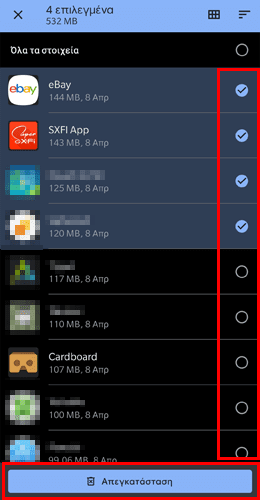
Το Files by Google θα αναλάβει να καταργήσει όλες τις εφαρμογές που επιλέξαμε. Ωστόσο, θα εμφανίζει ένα πλαίσιο το οποίο μας ζητά να επιβεβαιώσουμε χωριστά την κατάργηση κάθε εφαρμογής.
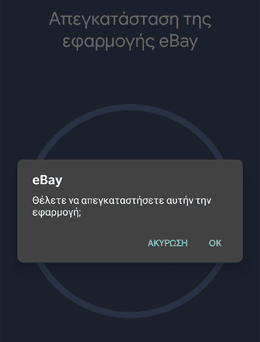
Μόλις το app ολοκληρώσει την κατάργηση των εφαρμογών, θα επιστρέψει στην αρχική οθόνη.
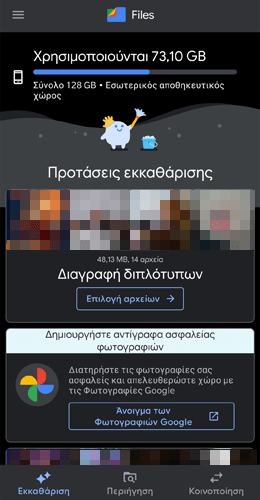
Πώς βρίσκω άμεσα οποιαδήποτε ρύθμιση θέλω σε κινητό Android
Το Android έχει πάρα πολλές ρυθμίσεις και χαρακτηριστικά. Γι' αυτό, τις περισσότερες φορές, όταν θέλουμε να πραγματοποιήσουμε κάποια αλλαγή δεν είμαστε βέβαιοι πού θα βρούμε τη σχετική ρύθμιση.
Σε αυτό το QuickSteps θα δούμε πώς μπορούμε να εκμεταλλευτούμε την αναζήτηση του μενού των ρυθμίσεων του λειτουργικού συστήματος της Google για να εντοπίσουμε τη ρύθμιση που μας ενδιαφέρει.
Για να ανοίξουμε τις ρυθμίσεις σε ένα κινητό Android, σύρουμε προς τα κάτω την μπάρα ειδοποιήσεων και πατάμε το γρανάζι.
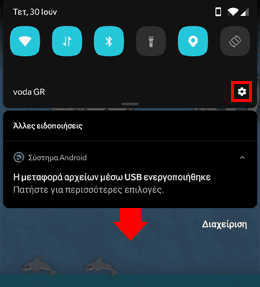
Στην κορυφή του μενού των ρυθμίσεων υπάρχει η αναζήτηση. Ωστόσο, η εμφάνιση της αναζήτησης διαφέρει ανάλογα με τον κατασκευαστή του smartphone.
Στην ακόλουθη εικόνα βλέπουμε την αναζήτηση στα Google Pixel, σε κινητά Samsung, και σε συσκευές OnePlus.
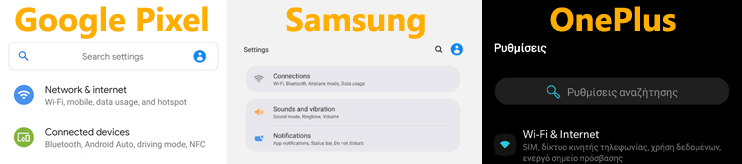
Για να βρούμε κάποια ρύθμιση, πληκτρολογούμε λέξεις κλειδιά ή το πλήρες όνομα της, αν το γνωρίζουμε.
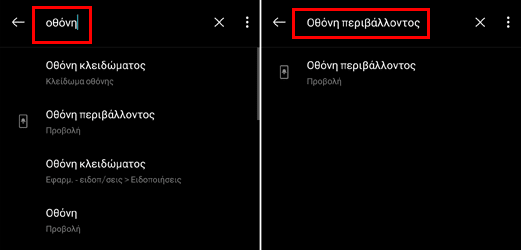
Εάν η ρύθμιση η οποία μας ενδιαφέρει υπάρχει στη λίστα των αποτελεσμάτων, πατάμε πάνω της. Το λειτουργικό θα εμφανίσει άμεσα το κατάλληλο μενού και θα τονίσει τη ρύθμιση, ώστε να την εντοπίσουμε πιο γρήγορα.
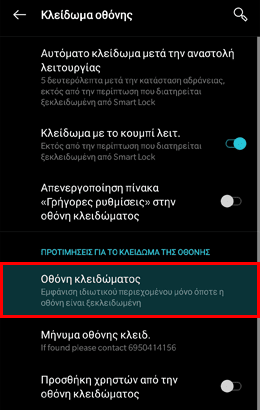
Ένα ακόμη ενδιαφέρον στοιχείο είναι ότι η αναζήτηση μας πληροφορεί για την ενότητα των ρυθμίσεων στην οποία μπορούμε να βρούμε την εκάστοτε ρύθμιση. Αυτή η πληροφορία είναι γραμμένη κάτω από το όνομα της κάθε ρύθμισης.
Μπορούμε να απομνημονεύσουμε αυτές τις πληροφορίες, έτσι ώστε να αποκτούμε πρόσβαση στις ρυθμίσεις που μας ενδιαφέρουν, χωρίς να χρειάζεται να χρησιμοποιούμε πάντα την αναζήτηση.
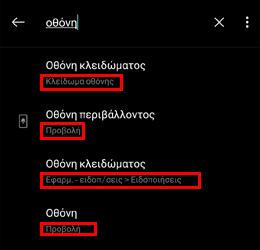
Πώς εμποδίζω τα Windows να αλλάζουν τους δείκτες του ποντικιού
Για να αλλάξουμε την εμφάνιση των Windows 10, μεταξύ άλλων, χρησιμοποιούμε θέματα. Ορισμένα θέματα δεν αλλάζουν μόνο τα χρώματα των παραθύρων και των μενού, αλλά και τους δείκτες του ποντικιού.
Εάν θέλουμε οι δείκτες του ποντικιού να παραμένουν πάντα οι ίδιοι, άσχετα με το θέμα το οποίο χρησιμοποιούμε, τότε θα πρέπει να επέμβουμε στο Μητρώο των Windows.
Το Μητρώο των Windows περιέχει σημαντικά δεδομένα για τη σωστή λειτουργία του υπολογιστή. Γι’ αυτό, καλό θα ήταν να πάρουμε ένα backup πριν προβούμε σε οποιαδήποτε αλλαγή.
Τι είναι το Windows Registry (Μητρώο των Windows)Ακόμα και σχετικά αρχάριοι χρήστες, όλο και κάπου θα έχουν ακούσει για το μυστηριώδες και μάλλον χαώδες Windows registry. Θα το βρούμε σε πολλούς οδηγούς…
Αρχικά, πατάμε τα πλήκτρα “Win+R”, στο παράθυρο της εκτέλεσης γράφουμε “regedit”, και κάνουμε κλικ στο “OK”.
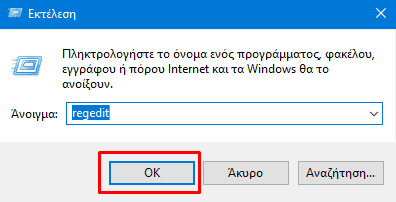
Μετά, αντιγράφουμε την ακόλουθη διαδρομή, την κάνουμε επικόλληση στη γραμμή διευθύνσεων του Μητρώου των Windows, και πατάμε Enter.
HKEY_CURRENT_USER\Software\Microsoft\Windows\CurrentVersion\Themes
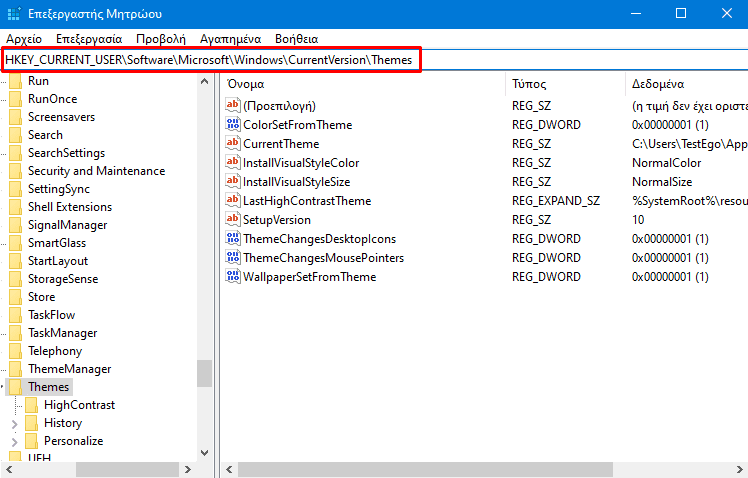
Στη συνέχεια, ελέγχουμε αν υπάρχει η τιμή “ThemeChangesMousePointers”, διαφορετικά κάνουμε δεξί κλικ στον κενό χώρο, επιλέγουμε “Δημιουργία → Τιμή DWORD (32-bit)”, και ονομάζουμε τη νέα τιμή “ThemeChangesMousePointers”.
Πάντοτε επιλέγουμε αυτόν τον τύπο τιμής, ακόμα και αν έχουμε 64-bit Windows. Το QWORD (64-bit) είναι διαφορετικό είδος τιμής και δεν θα λειτουργήσει.
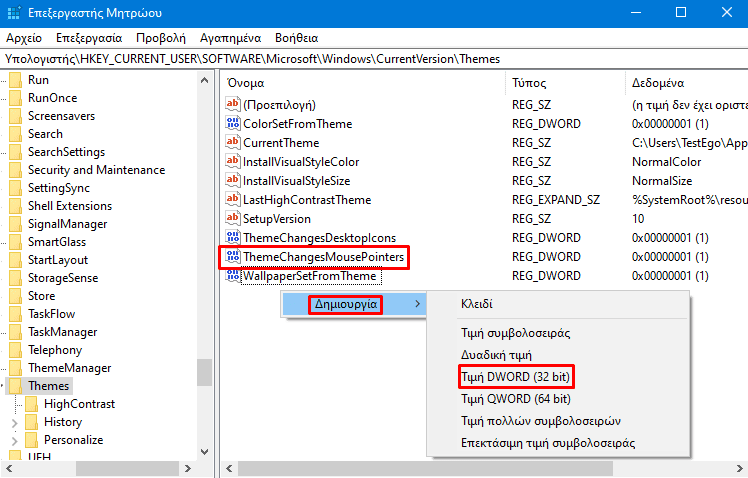
Έπειτα, κάνουμε διπλό κλικ στο “ThemeChangesMousePointers”. Στα “Δεδομένα τιμής” πληκτρολογούμε “0” και πατάμε το “OK”.
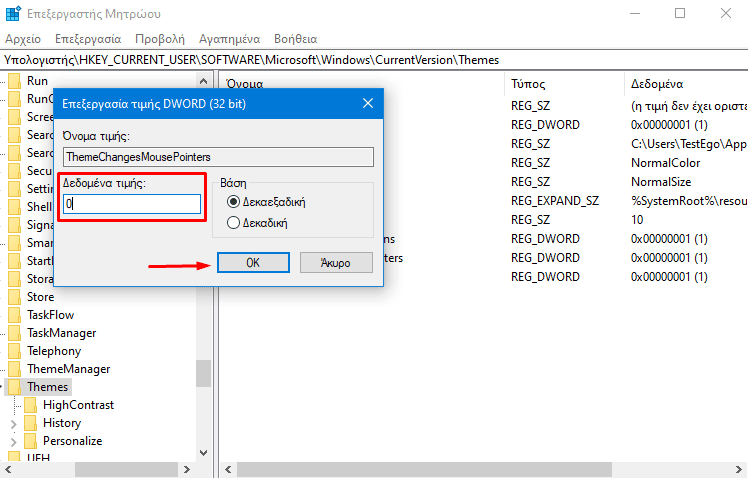
Τέλος, κάνουμε επανεκκίνηση τον υπολογιστή για να εφαρμόσουμε τις αλλαγές.
Πώς κλειδώνω την τοποθεσία μιας εικόνας με τα Έγγραφα Google
Ορισμένες φορές, η διαμόρφωση ενός εγγράφου που περιέχει κείμενο και εικόνες είναι ιδιαίτερα δύσκολη. Ωστόσο, τα Έγγραφα Google προσφέρουν αρκετές επιλογές για τη στοίχιση εικόνων και επιτρέπουν να κλειδώσουμε την τοποθεσία τους μέσα στο έγγραφο.
Κλειδώνοντας την τοποθεσία μιας εικόνας, αποτρέπουμε την μετακίνηση της κατά την εισαγωγή επιπλέον κειμένου ή άλλων στοιχείων, όπως πίνακες, σχήματα, εικόνες, και άλλα.
Αρχικά, μπορούμε να επιλέξουμε τον τρόπο με τον οποίο θα γίνεται η στοίχιση της εικόνας μέσα στο έγγραφο, χρησιμοποιώντας την αναδίπλωση κειμένου.
Με την αναδίπλωση κειμένου, μπορούμε να προσθέσουμε εικόνες πίσω από το κείμενο ή να τοποθετήσουμε το κείμενο γύρω από κάποιο σχήμα, και άλλα.
Για να ρυθμίσουμε την αναδίπλωση κειμένου, πρέπει πρώτα να επιλέξουμε την εικόνα ή το σχήμα που μας ενδιαφέρει να χρησιμοποιήσουμε.
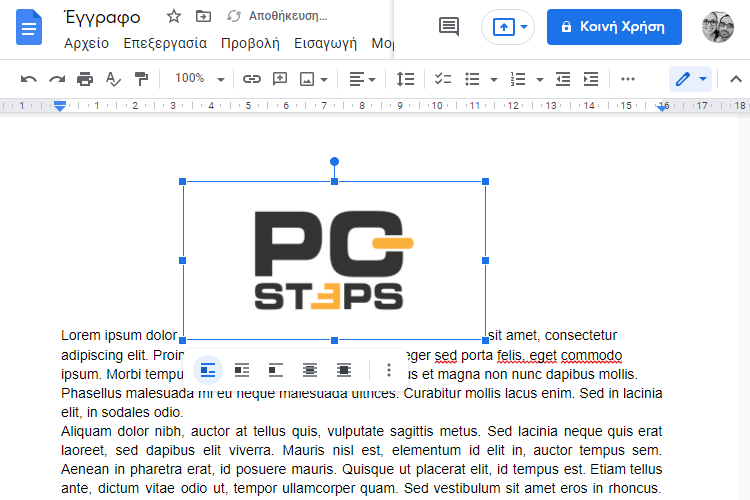
Έπειτα, μπορούμε να ρυθμίσουμε την αναδίπλωση κειμένου από το μενού που εμφανίζεται στο κάτω μέρος της εικόνας ή του σχήματος.
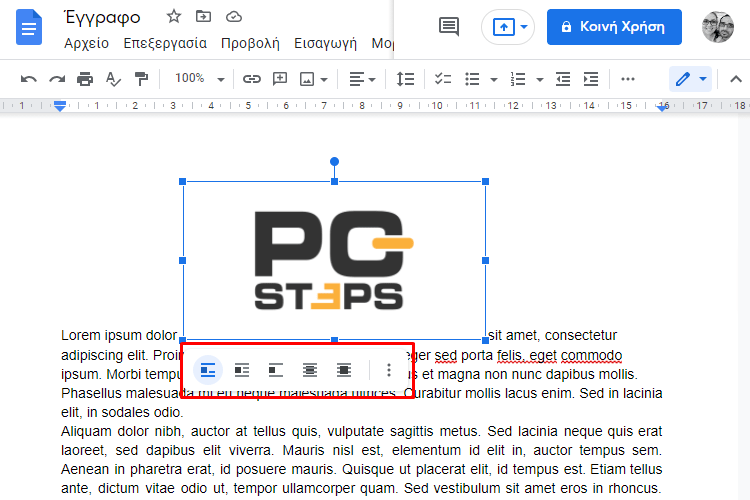
Στο παράδειγμα μας έχουμε χρησιμοποιήσει το λογότυπο του PCSteps. Ωστόσο, η αναδίπλωση κειμένου λειτουργεί με τον ίδιο τρόπο για κάθε εικόνα ή σχήμα.
Η προεπιλεγμένη ρύθμιση της αναδίπλωσης κειμένου είναι η “Ενσωματωμένη”. Επιλέγοντας αυτή τη ρύθμιση, η εικόνα ακολουθεί τη διάταξη του κειμένου.
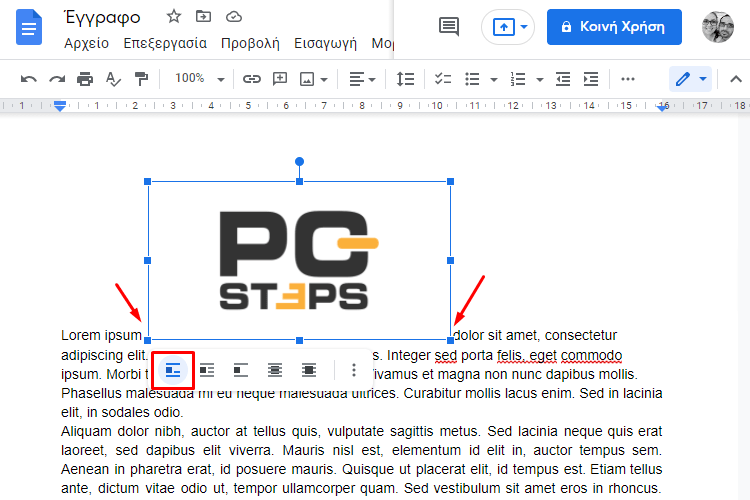
Από εκεί και πέρα, έχουμε τέσσερις επιπλέον διαφορετικές επιλογές αναδίπλωσης κειμένου. Με την “Αναδίπλωση κειμένου”, τα Έγγραφα Google αναγνωρίζουν την εικόνα ως ορθογώνιο και τοποθετούν το κείμενο γύρω από αυτή.
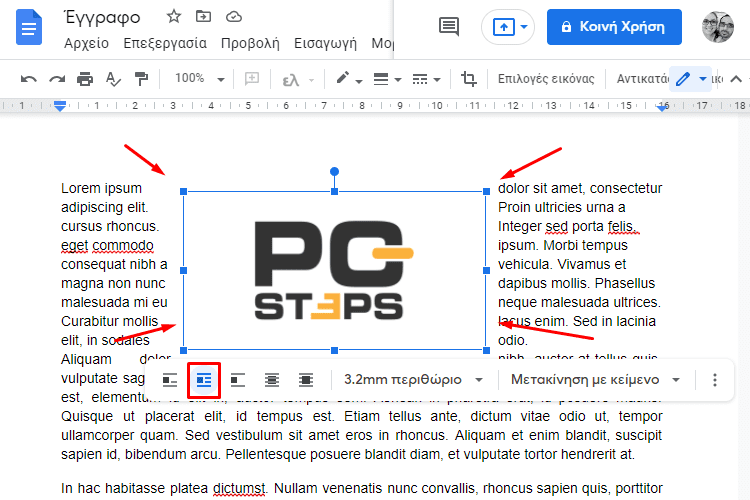
Η επόμενη επιλογή είναι το “Αποσπασμένο κείμενο”, το οποίο τοποθετεί το κείμενο πάνω και κάτω από την εικόνα, αφήνοντας τον χώρο αριστερά και δεξιά από αυτή κενό.
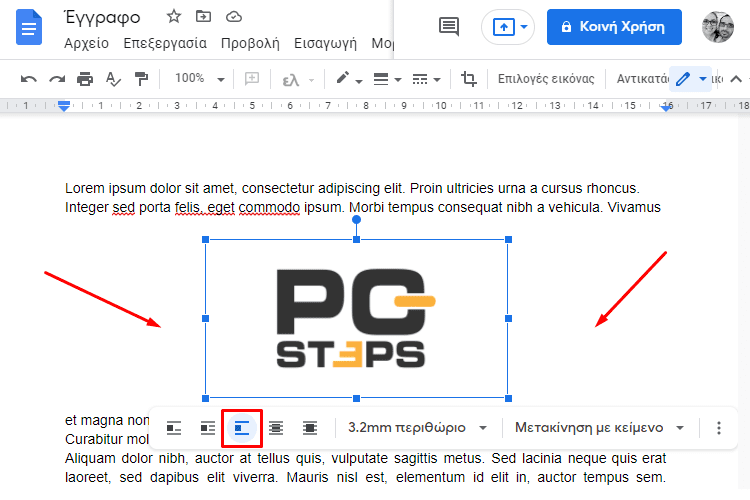
Οι δύο τελευταίες επιλογές είναι οι “Πίσω από το κείμενο” και “Μπροστά από το κείμενο”. Με τη βοήθεια αυτών των ρυθμίσεων τοποθετούμε την εικόνα πάνω από το κείμενο ή πίσω από αυτό, σαν φόντο.
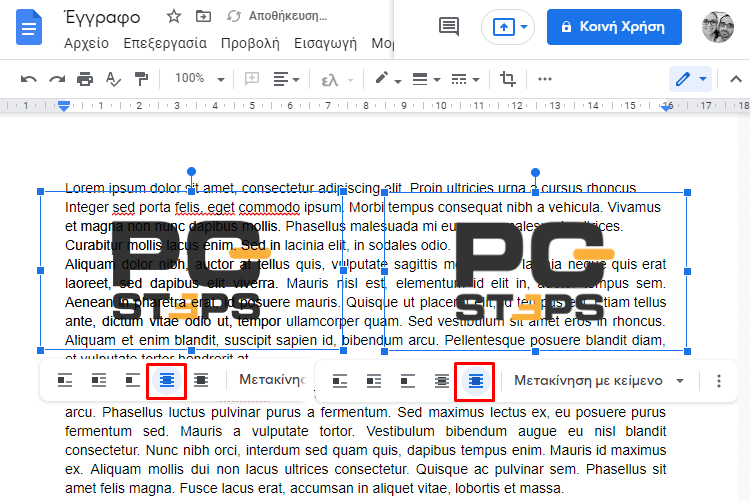
Εφόσον έχουμε ολοκληρώσει τη στοίχιση της εικόνας, μπορούμε να κλειδώσουμε την τοποθεσία της στο έγγραφο. Για να κάνουμε κάτι τέτοιο, κάνουμε κλικ στη “Μετακίνηση με κείμενο” και διαλέγουμε τη “Σταθερή θέση στη σελίδα”.
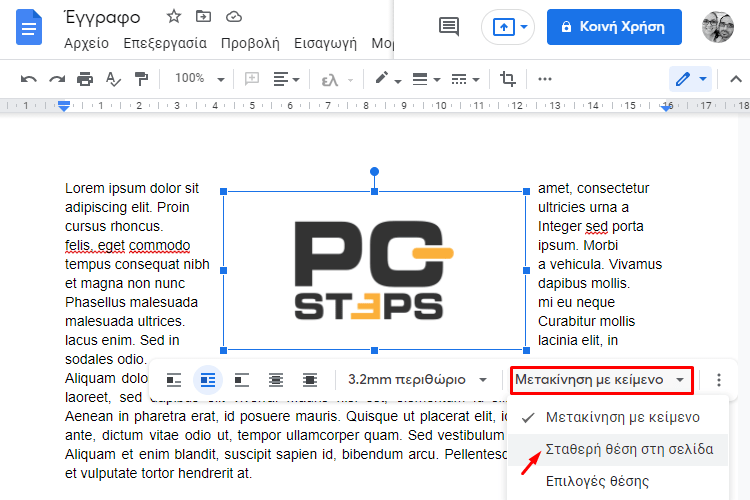
Πώς προσθέτω περίγραμμα (outline) σε κείμενο με το GIMP
Το GIMP είναι ένα ισχυρό δωρεάν πρόγραμμα επεξεργασίας εικόνων και δημιουργίας γραφικών.
Αρκετοί θεωρούμε ότι είναι περίπλοκο και πως η εκτέλεση ακόμη και των πιο απλών εργασιών μπορεί να απαιτεί πολύ χρόνο ή κόπο. Ωστόσο, κάτι τέτοιο δεν ισχύει.
Σε αυτό το QuickSteps θα δούμε πώς μπορούμε να προσθέσουμε περίγραμμα σε κείμενο. Αρχικά, δημιουργούμε ένα νέο αρχείο, ή ανοίγουμε μία εικόνα στην οποία θέλουμε να προσθέσουμε κείμενο με περίγραμμα.
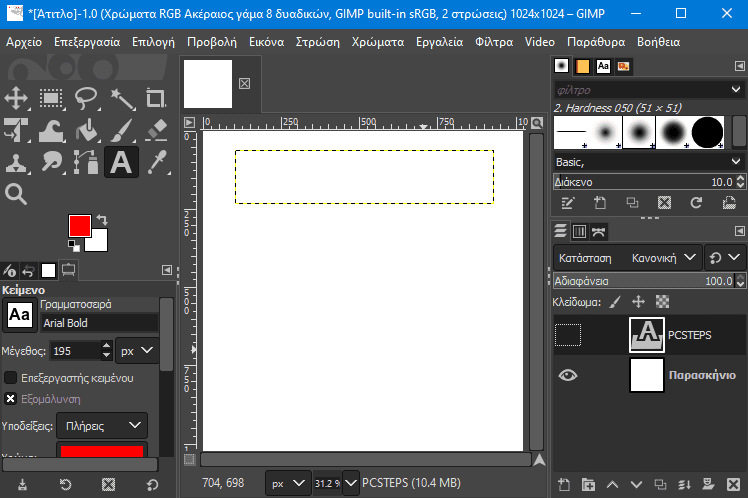
Έπειτα, πατάμε στο εργαλείο εισαγωγής κειμένου και πληκτρολογούμε το κείμενο που θέλουμε να προσθέσουμε.
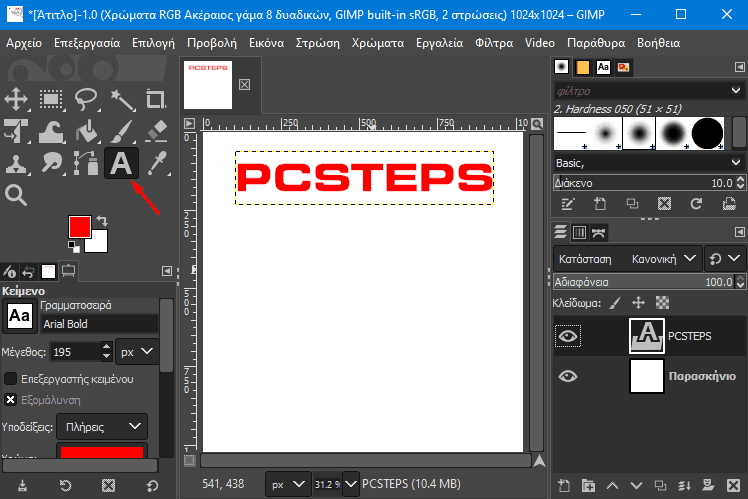
Μόλις προσθέσουμε και μορφοποιήσουμε το κείμενο, κάνουμε δεξί κλικ και επιλέγουμε το “Μονοπάτι από κείμενο”.
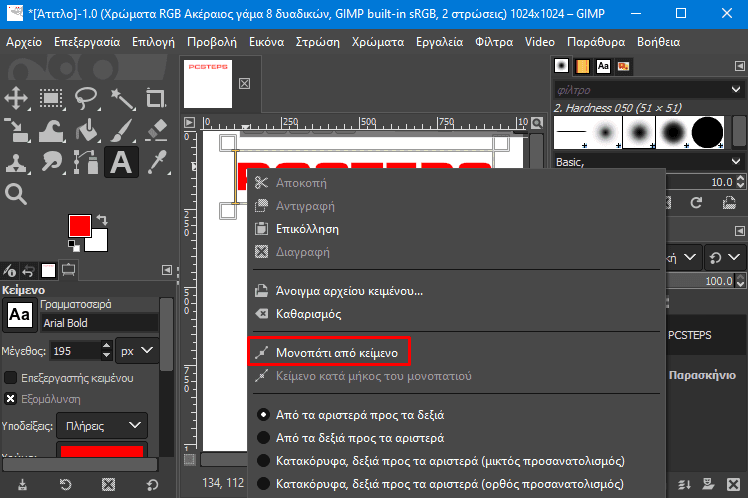
Στη συνέχεια, πατάμε το κουμπί για την προσθήκη νέας στρώσης.
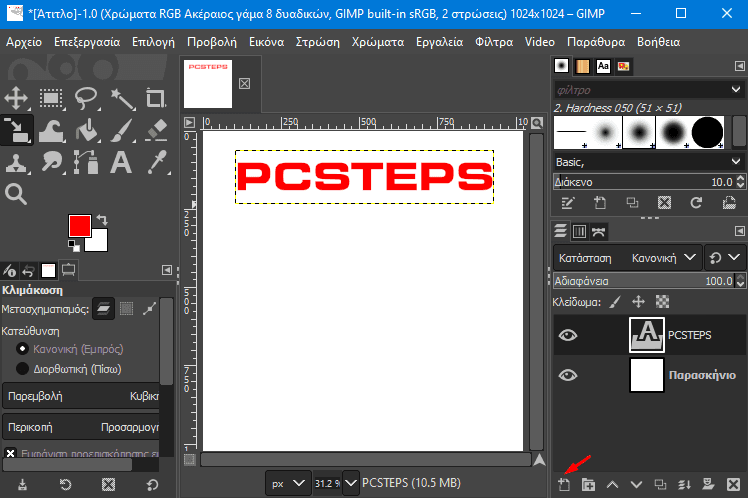
Στο παράθυρο που θα εμφανιστεί, πληκτρολογούμε “Outline” στο “Όνομα στρώσης”, επιλέγουμε τη “Διαφάνεια” στο “Γέμισμα με”, και πατάμε “Εντάξει”.
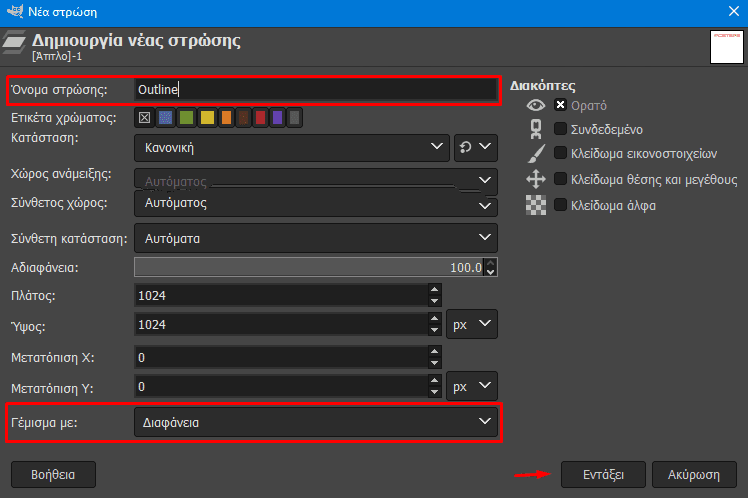
Μετά, κάνουμε κλικ στο μενού “Επιλογή” και διαλέγουμε το “Από μονοπάτι”.
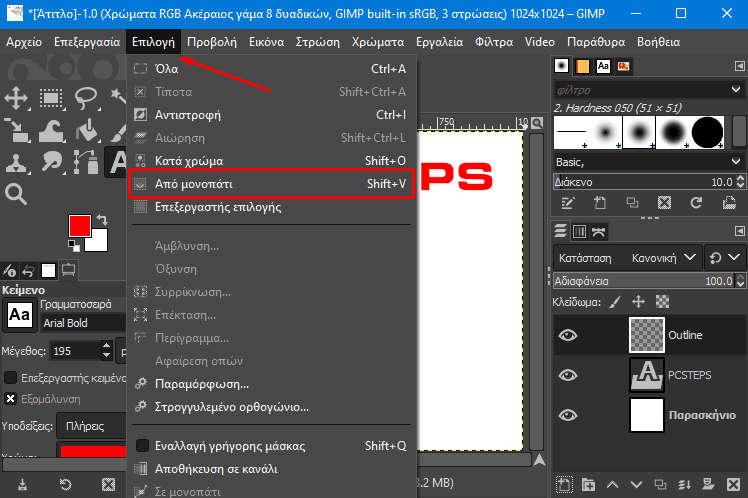
Έπειτα, πατάμε πάλι στο μενού “Επιλογή” και επιλέγουμε την “Επέκταση”.
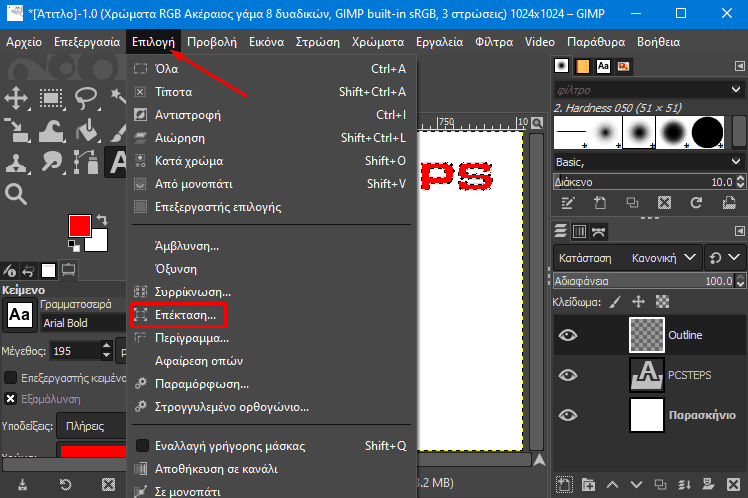
Στο παράθυρο που θα ανοίξει, πληκτρολογούμε πόσο παχύ θέλουμε να είναι το περίγραμμα, σε pixel, και πατάμε “Εντάξει”.
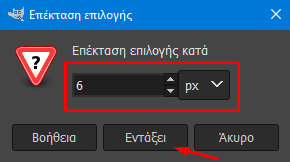
Στη συνέχεια, κάνουμε κλικ στο χρώμα προσκηνίου. Θα ανοίξει ένα παράθυρο στο οποίο διαλέγουμε το χρώμα το οποίο θέλουμε να έχει το περίγραμμα και πατάμε “Εντάξει”.
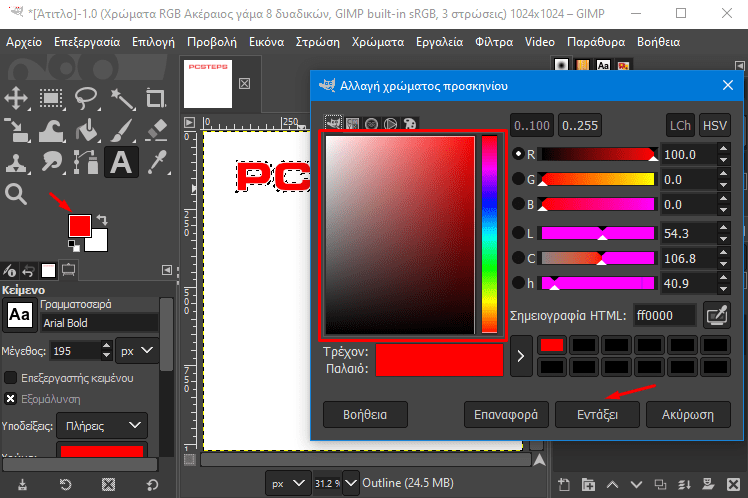
Μετά, κάνουμε κλικ στο μενού “Επεξεργασία” και διαλέγουμε το “Χρωματισμός μονοπατιού”.
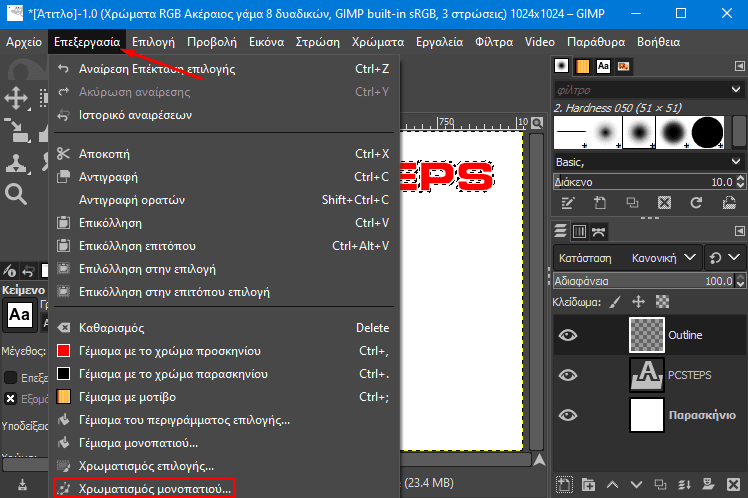
Στο παράθυρο που θα εμφανιστεί, πατάμε την “Τεχνοτροπία γραμμής” για να εμφανίσουμε τις επιπλέον επιλογές διαμόρφωσης της γραμμής του περιγράμματος.
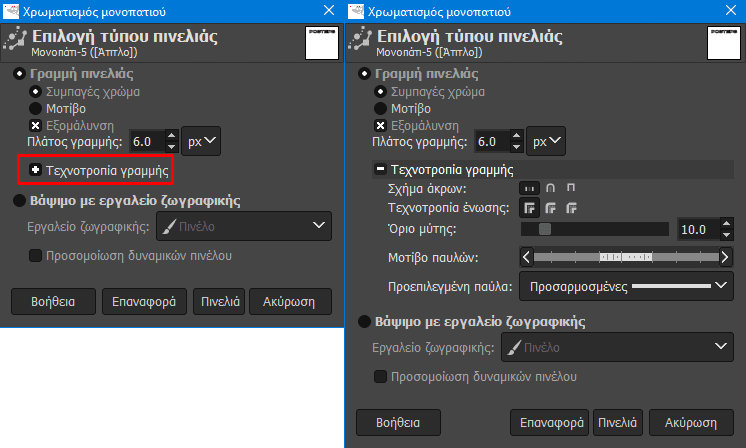
Έπειτα, στο “Σχήμα άκρων” και στην “Τεχνοτροπία ένωσης” επιλέγουμε το “Στρογγυλό”, ρυθμίζουμε το “Πλάτος γραμμής” να είναι ίσο με το πάχος που επιλέξαμε να έχει το περίγραμμα, και πατάμε το κουμπί “Πινελιά”.
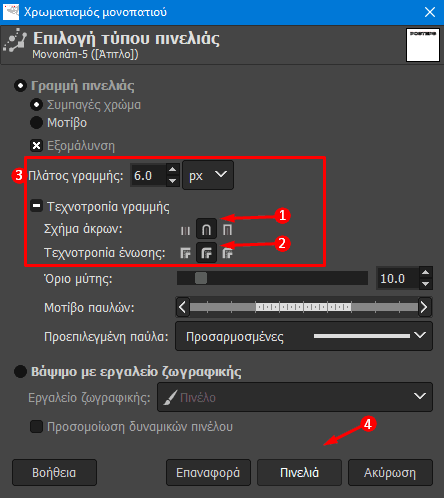
Για να καταργήσουμε την επιλογή από το κείμενο, κάνουμε κλικ στο μενού “Επιλογή” και διαλέγουμε το “Τίποτα”.
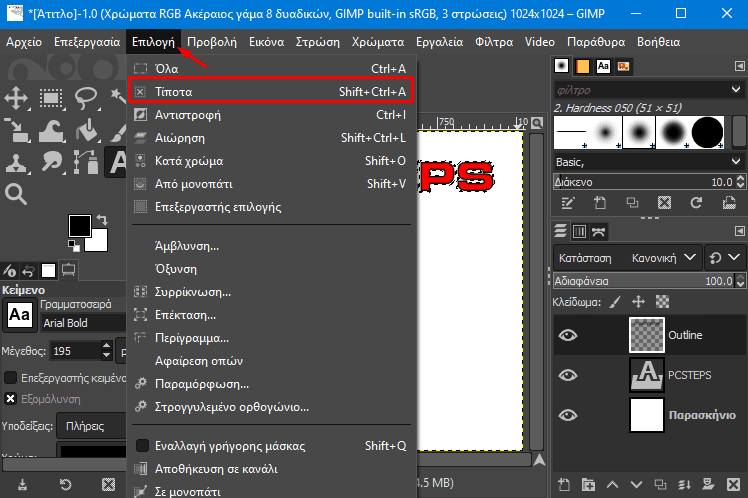
Όπως βλέπουμε στην παρακάτω εικόνα, το κείμενο που πληκτρολογήσαμε έχει το περίγραμμα που επιλέξαμε.
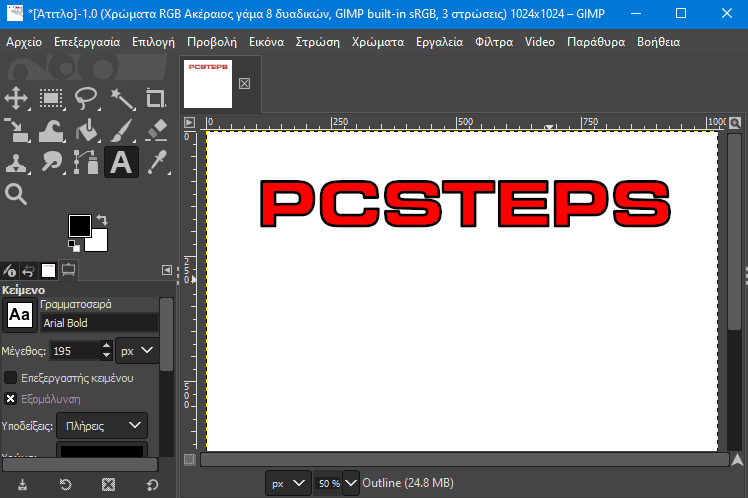
Σας άρεσαν τα QuickSteps της εβδομάδας;
Πώς σας φάνηκαν οι συμβουλές και τα κόλπα αυτής της εβδομάδας; Γνωρίζατε ή/και χρησιμοποιούσατε κάποιο από αυτά;
Έχετε να προτείνετε κάποιο δικό σας κόλπο, ή μία συμβουλή που θέλετε να μπει στη στήλη μας; Μοιραστείτε τη με τους αναγνώστες μας στα σχόλια και ίσως τη δείτε να δημοσιεύεται.